
For vellykket arbeid med utstyret, trenger du drivere som finnes på forskjellige måter. I tilfelle av Canon LBP 3000 er tilleggsprogramvaren også nødvendig, og hvordan du finner det bør vurderes i detalj.
Installasjon av drivere for Canon LBP 3000
Hvis du trenger å installere driverne, kan brukeren kanskje ikke vite hvordan det kan gjøres. Det er i dette tilfellet at det vil ta en detaljert analyse av alle muligheter for å installere programvare.Metode 1: Enhetsprodusent nettsted
Det første stedet hvor du finner alt du trenger for skriveren, er den offisielle ressursen til enheten produsenten.
- Åpne Canon-nettsiden.
- Legg "Support" -delen øverst på siden og svinger over den. I menyen som åpnes, må du velge "Nedlastinger og hjelp".
- Den nye siden inneholder søkevinduet for å gå inn i Canon LBP 3000-enhetens modell og klikk Søk.
- I henhold til søkeresultatene vil en side med en skriverdata og tilgjengelig programvare bli åpnet. Rull ned til "Driver" -delen og klikk på "Last ned" motsatt elementet som er tilgjengelig for nedlasting.
- Etter at du har trykket på nedlastingsknappen, vises et vindu med vilkårene for bruk av programvare. For å fortsette klikk "Godta og laste ned".
- Pakke ut det resulterende arkivet. Åpne en ny mappe, den vil inneholde flere elementer. Det vil være nødvendig å åpne mappen som vil ha navnet x64 eller x32, avhengig av os-definert før nedlasting.
- I denne mappen må du starte filen Setup.exe.
- Etter at nedlastingen er fullført, kjør den resulterende filen og i vinduet som åpnes, klikk "Neste".
- Det vil ta en lisensavtale ved å klikke på "Ja". Det bør være tidligere kjent med de mottatte forholdene.
- Det vil forbli venter på installasjonsenden, hvorpå du fritt bruker enheten.

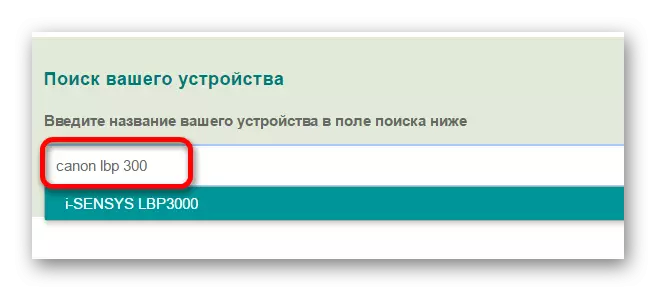
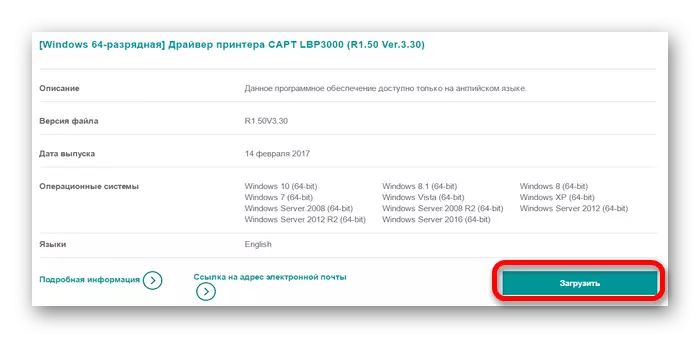





Metode 2: Spesielle programmer
Følgende alternativ for installasjon av drivere er bruk av spesialisert programvare. Sammenlignet med den første måten, er slike programmer ikke orientert strengt på en enhet, og kan laste ned ønsket programvare for utstyr som er koblet til PC og komponent.
Les mer: Programvare for installasjon av drivere

En av alternativene for slik programvare er Driver Booster. Programmet er veldig populært blant brukere, siden det er enkelt å bruke og forstå hver bruker. Installere driveren for skriveren med hjelpen er som følger:
- Last ned programmet og kjør installatøren. I vinduet som åpnes, klikker du på "Godta og installer" -knappen.
- Etter installasjon vil hele skanningen på driveren installert på PCer for å identifisere utdaterte og problemelementer begynne.
- For å installere bare for skriveren, skriv først navnet på enheten i søkevinduet på toppen og se resultatene som er oppnådd.
- Motsatt det resulterende søkeresultatet, klikk på "Last ned" -knappen.
- Nedlasting og installasjon vil bli avholdt. For å sikre at de nyeste driverne ble mottatt, finn bare "Skriver", i den generelle utstyrslisten, motsatt som riktig varsel vil bli vist.




Metode 3: Utstyr ID
En av de mulige alternativene som ikke krever installasjon av tilleggsprogrammer. Brukeren må selvstendig finne den ønskede driveren. For å gjøre dette, bør du først finne ut utstyrs-IDen ved hjelp av enhetsbehandling. Den resulterende verdien skal kopieres og skrives inn på en av nettstedene som er utført av søket etter programvare på denne identifikatoren. I tilfelle av Canon LBP 3000, kan du bruke denne verdien:
Lptenum \ canonlbp.

Leksjon: Slik bruker du driveren for Driver Search-enhet
Metode 4: Systemfunksjoner
Hvis alle tidligere alternativer ikke kom opp, kan du bruke Systemverktøy. Et særegent trekk ved dette alternativet er mangelen på behov for å søke eller laste ned programvare fra tredjeparts nettsteder. Dette alternativet er imidlertid ikke alltid effektivt.
- Til å begynne med, kjør "Kontrollpanelet". Du kan finne den i "Start" -menyen.
- Åpne elementet "Vis enhet og skrivere". Den ligger i delen "Utstyr og lyd".
- Du kan legge til en ny skriver ved å klikke på den øvre menyen på knappen som heter "Legge til skriver".
- Først vil skanningen bli lansert for tilstedeværelsen av tilkoblede enheter. Hvis skriveren oppdages, klikker du bare på den og klikker på Installer. Ellers finner du "Den nødvendige skriveren mangler" -knappen og klikker på den.
- Videre installasjon utføres manuelt. I det første vinduet må du velge den siste linjen "Legg til lokal skriver" og klikk "Neste".
- Etter at tilkoblingsporten er valgt. Hvis du ønsker det, kan du legge igjen en viss automatisk og klikke på "Neste".
- Finn deretter ønsket skrivermodell. Først velger du enheten produsenten, og deretter selve enheten.
- I vinduet som vises, skriv inn et nytt navn for skriveren eller gå uendret.
- Det siste konfigurasjonsobjektet deles. Avhengig av hvordan skriveren brukes, er det nødvendig å avgjøre om levering av felles tilgang er nødvendig. Klikk deretter på "Neste" og vent til installasjonen er fullført.

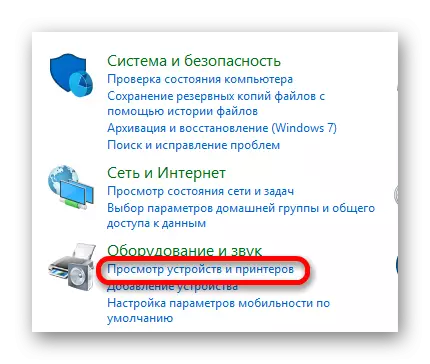
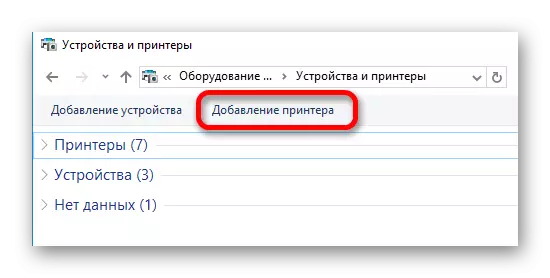


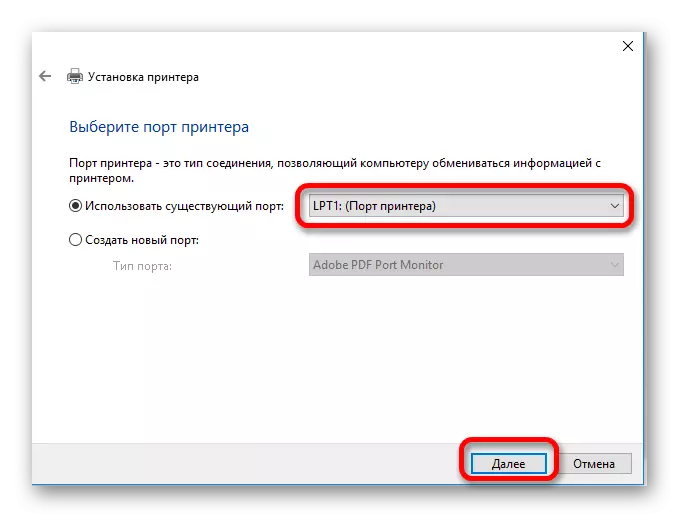



Nedlastingsalternativene og programvareinstallasjonen for enheten er det flere. Hver av dem bør vurderes å velge den mest egnede.
